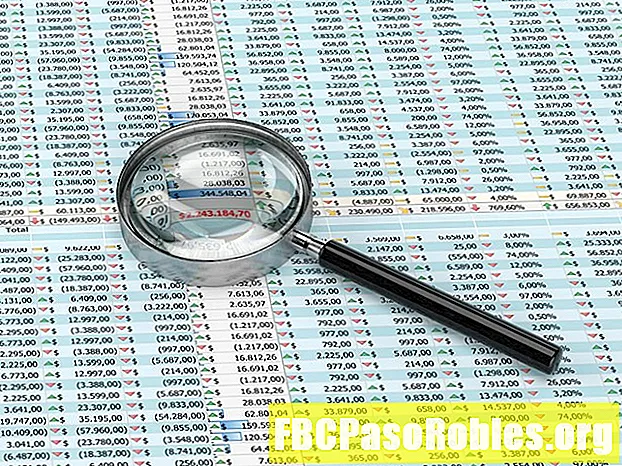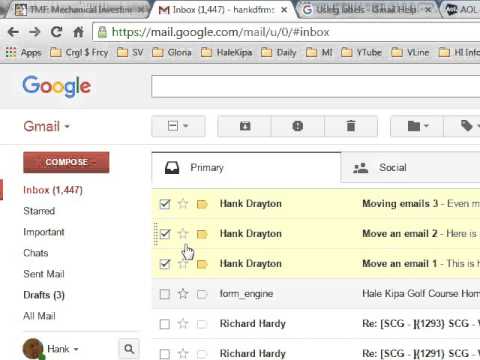
Inhoud
- Organiseer uw e-mails en maak uw inbox overzichtelijk
- Hoe een e-mail in een map op te slaan
- E-mailberichten automatisch verplaatsen
- E-mail downloaden naar uw computer
Organiseer uw e-mails en maak uw inbox overzichtelijk
Het verplaatsen van e-mailberichten naar mappen is een vrij eenvoudig proces dat uw (soms honderden of duizenden) e-mails beter organiseert.
Mogelijk wilt u e-mail naar mappen verplaatsen om ze in gerelateerde onderwerpen te categoriseren of om contactspecifieke mappen te bewaren van alle e-mail die u van bepaalde mensen ontvangt.
Hoe een e-mail in een map op te slaan
Bij de meeste e-mailproviders kunt u het bericht eenvoudig rechtstreeks naar de map van uw keuze slepen. Anderen, die slepen en neerzetten niet ondersteunen, hebben hoogstwaarschijnlijk een menu dat u kunt openen om het bericht naar een andere locatie te verplaatsen. Dit geldt voor zowel online klanten als downloadbare.
Met Gmail en Outlook Mail kunt u naast slepen en neerzetten bijvoorbeeld de Ga naar menu om een geschikte map te selecteren waarnaar het bericht moet worden verplaatst. Yahoo! en Mail.com werken op dezelfde manier, behalve dat het verplaatsmenu gewoon wordt aangeroepen Actie. Met AOL Mail zit het in de Meer > Ga naar menu.
Bij de meeste providers kan het verplaatsen van e-mail naar mappen in bulk worden gedaan, zodat u niet elk afzonderlijk bericht afzonderlijk hoeft te selecteren. Met Gmail kunt u bijvoorbeeld zoeken naar specifieke zoekwoorden of e-mailadressen in uw e-mail en ze vervolgens allemaal selecteren om snel veel e-mail naar een aparte map te verplaatsen.

E-mailberichten automatisch verplaatsen
Sterker nog, bij sommige providers kun je e-mails automatisch met filters in een map opslaan.
U kunt zien hoe u dat doet als u deze links volgt naar de instructies voor Gmail, Microsoft Outlook, Outlook.com, Yahoo! en GMX Mail.
Andere providers die hier niet worden vermeld, hebben vergelijkbare instellingen, zoals die van Mail.com Instellingen > Filterregels menu-optie of AOL Mail's Opties > E-mailinstellingen > Filters en waarschuwingen bladzijde.
E-mail downloaden naar uw computer
Het opslaan van berichten in een map kan ook betekenen dat u ze in een map opslaat op jouw computer, in plaats van binnen de mailclient. Dit is zeker mogelijk voor individuele e-mails, maar mogelijk niet voor bulkberichten, en het werkt ook niet altijd hetzelfde met elke provider of het is een duidelijke functie die door elke e-mailservice wordt ondersteund.
Voor elke e-mailprovider kunt u natuurlijk de pagina van de e-mail afdrukken om een offline kopie ervan te krijgen. Mogelijk kunt u ook een ingebouwde afdruk- / opslagfunctie gebruiken om het bericht naar uw computer te downloaden.
Als er bijvoorbeeld een Gmail-bericht is geopend, kun je het menu gebruiken om te kiezen Toon origineel, wat je een Origineel downloaden knop om het bericht op te slaan als een TXT-bestand. Gebruik de Takeout-functie van Google om elk Gmail-bericht dat je hebt te downloaden (of alleen berichten die zijn gemarkeerd met bepaalde labels).
Hoewel dat niet zo is precies hetzelfde als Gmail, als u Outlook.com gebruikt, is het heel eenvoudig om een e-mail op te slaan in OneNote, die vervolgens wordt gedownload naar dezelfde OneNote-app op uw desktop of mobiele apparaat.
Een andere optie bij elke e-mailservice is om deze in te stellen met een offline e-mailclient, zodat zodra de berichten op uw computer zijn opgeslagen, u ze kunt exporteren naar een enkel bestand voor archiveringsdoeleinden, of ze gewoon op uw computer kunt hebben voor het geval het gaat offline.
Dit offline e-mailproces is vergelijkbaar met de ingebouwde functie die wordt aangeboden aan Gmail-gebruikers, genaamd Google Offline.